LG KG320: КОНТАКТЫ
КОНТАКТЫ: LG KG320
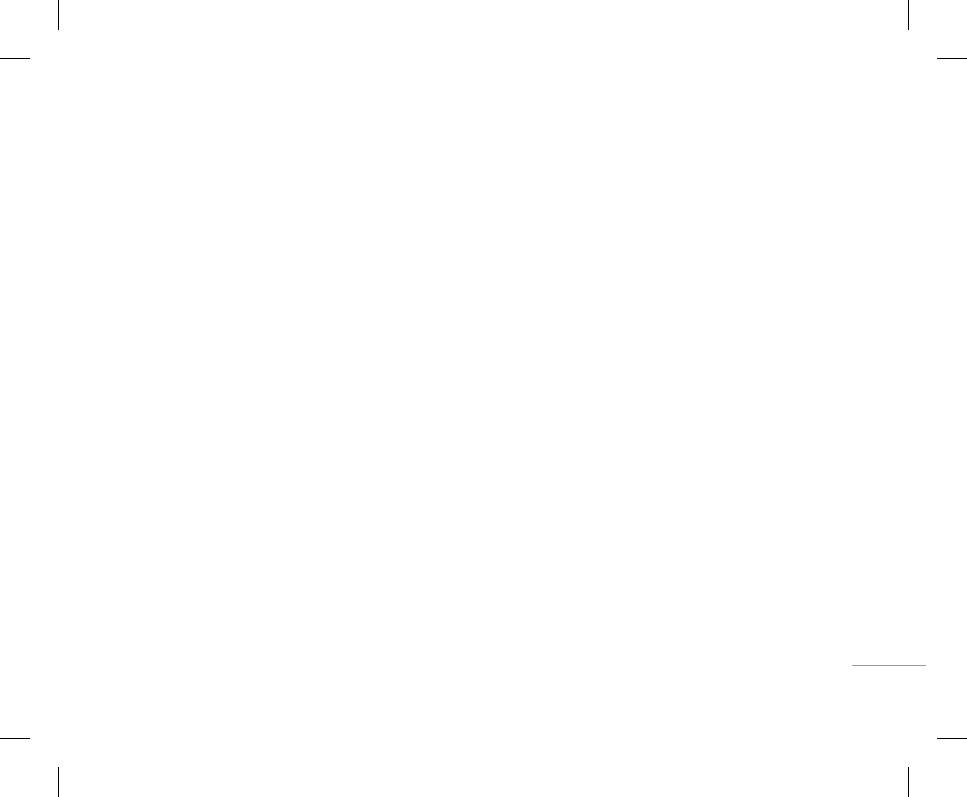
35
ИГРЫ И ПРИЛОЖЕНИЯ
КОНТАКТЫ
Программное обеспечение может быть заблокировано или
• Копировать в Телефон/SIM: Вы можете
может самостоятельно включится, если будут загружены
Искать [Меню 2-1]
скопировать контакт с SIM-карты в память
приложения Java, не разработанные специально для
1. Выберете пункт Искать
данного телефона, из-за чего может потребоваться
телефона или наоборот.
“перезагрузка” телефона. Мы подчеркиваем, что такие
2. Введите искомое имя.
• Устан. быстр. набор: С помощью этого
осложнения вызваны несовместимыми программами, а не
! Примечание
параметра можно присвоить быстрый набор
дефектами телефона.
номера. Подробности см. на стр. [Меню 2-4].
После набора первой буквы имени телефон автоматически
! Предупреждение
покажет контакты, имена которых начинаются на эту букву.
• Просмотреть группы: Для дополнительной
Только программы на основе J2ME (Java 2 Micro
3. Если Вы хотите редактировать, удалить, копировать
информации см. [Меню 2-3] (стр. 36).
Edition) будут работать в телефоне. Программы на основе
J2SE (Java 2 Standard Edition) будут работать только на
запись – нажмите на клавишу < [Опции]. На
• Удалить: Вы можете удалить запись из
| КОНТАКТЫ
компьютере.
дисплее появиться следующеe меню.
телефонной книги.
• Редактировать: Вы можете редактировать
имя, номер, группу, символ и изображение с
Добавить запись [Меню 2-2]
перемещаясь с помощью навигационных клавиш.
С помощью этой функции вы можете вводить
• Написать сообщение: После того, как Вы нашли
новые записи в телефонную книгу. Емкость памяти
нужный номер телефона, Вы можете отправить
телефона составляет 1000 записей. Емкость SIM
этому абоненту текстовое или мультимедийное
карты зависит от оператора сотовой связи.
сообщение.
• Отправить по Bluetooth: Вы можете переслать
! Примечание
данные из телефонной книги на устройство,
Максимальная длина вводимого имени и номера зависит от
поддерживающее передачу данных через
типа Вашей SIM-карты.
Bluetooth.
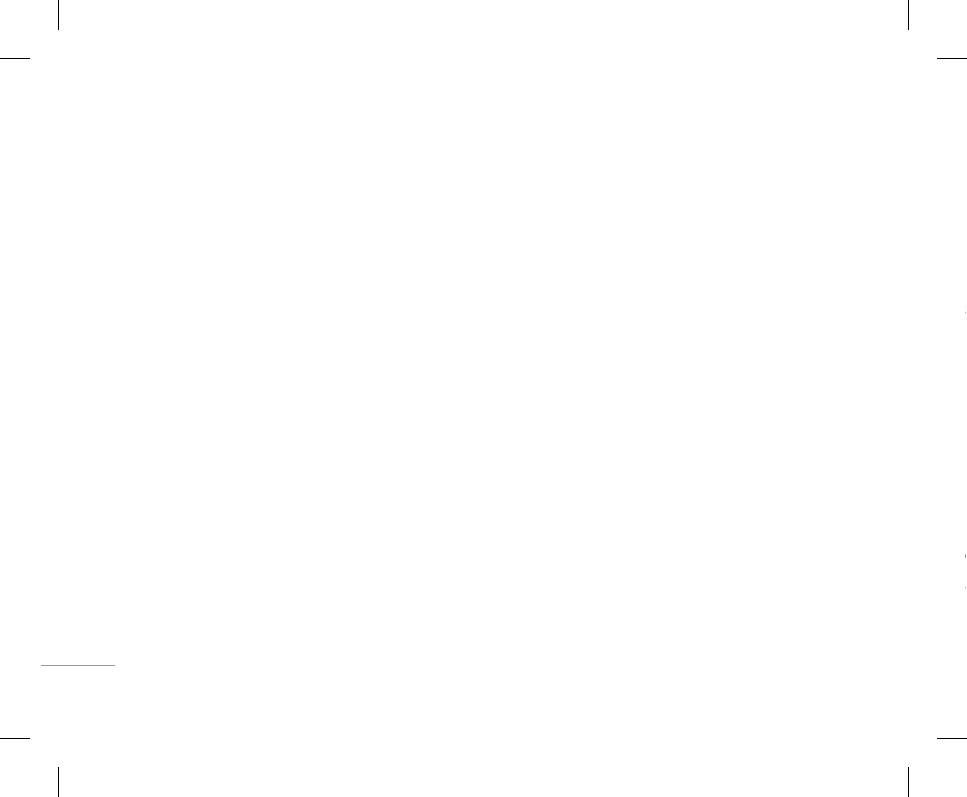
36
КОНТАКТЫ
1. Выберите меню Добавить запись.
• Сигнал группы: Дает возможность выбрать
1. Перемещайтесь по меню до функции Быстрый
Для того, чтобы создать новую визитную карточку,
2. Выберите тип памяти, где Вы хотите сохранить
различный звуковой сигнал для каждой группы.
набор и для активации нажмите клавишу < [OK].
нажмите левую функциональную клавишу <
информацию – На SIM-карте или В телефоне.
• Знак группы: В зависимости от группы Вы можете
2. Если Вы хотите добавить номер для быстрого
[Редактировать] и введите затем информацию в поля
Если установить В телефоне, Вам придется
подобрать необходимый символ.
набора, выберите пустую ячейку. После этого
ввода.
выбрать, какой из номеров Вы хотите установить в
• Добавить участника: Даёт возможность включить
Вы можете добавить необходимый номер из
качестве основного.
нового участника в выбранную группу. В состав
телефонной книжки телефона.
Настройки [Меню 2-7]
a. Нажмите < (левую функциональную
каждой группы может входить не более 20-ти
3. В меню быстрого набора выберите имя абонента,
Перемещайтесь по меню до функции Настройки и для
клавишу) для ввода имени.
абонентов.
после чего Вы можете Изменить или Удалить его, а
активации нажмите клавишу < [Выбрaть].
|
б. Нажмите < (левую функциональную клавишу)
• Удалить из группы: Вы можете удалить участника
также написать сообщение.
КОНТАКТЫ
после ввода имени и наберите номер телефона.
• Сохранять на
из данной группы. Контакт удаляется только из
Выберите пункт меню Сохранять на и нажмите
г. Вы можете выбрать для созданного контакта
списка группы, оставаясь при этом в памяти
Собственный номер [Меню 2-5]
левую функциональную клавишу < [OK]
одну из групп нажимая на клавиши L , R.
телефона или SIM-карты.
(в зависимости от SIM карты)
- Если Вы выберите пункт Всегда спрашивать, то
д. Вы можете установить изображение путём
• Переименовать: Вы можете переименовать группу.
нажатия U , D , L , R.
Можно сохранить и проверить свой номер в
при сохранении контакта появится запрос, куда
• Удалить все: Позволяет удалить всех участников
SIMкарте.
сохранять контакт.
группы.
- Если Вы выберите На SIM-карте или В телефоне,
Группы [Меню 2-3]
контакт будет сохраняться в выбранное Вами
Визитная карточка [Меню 2-6]
Вы можете создать список из 20 участников для
место.
Быстрый набор [Меню 2-4]
каждой телефонной группы. Всего таких групп можно
Данная опция позволяет Вам создавать собственную
За каждой клавишей от 2 до 9 можно
создать 7. Доступны следующие опции:
визитную карточку с Вашим именем и номером
закрепить определенный номер из списка
телефона.
• Список группы: Появится список участников данной
телефонной книжки. Долгим нажатием на заданную
группы.
кнопку, можно напрямую вызвать абонента.
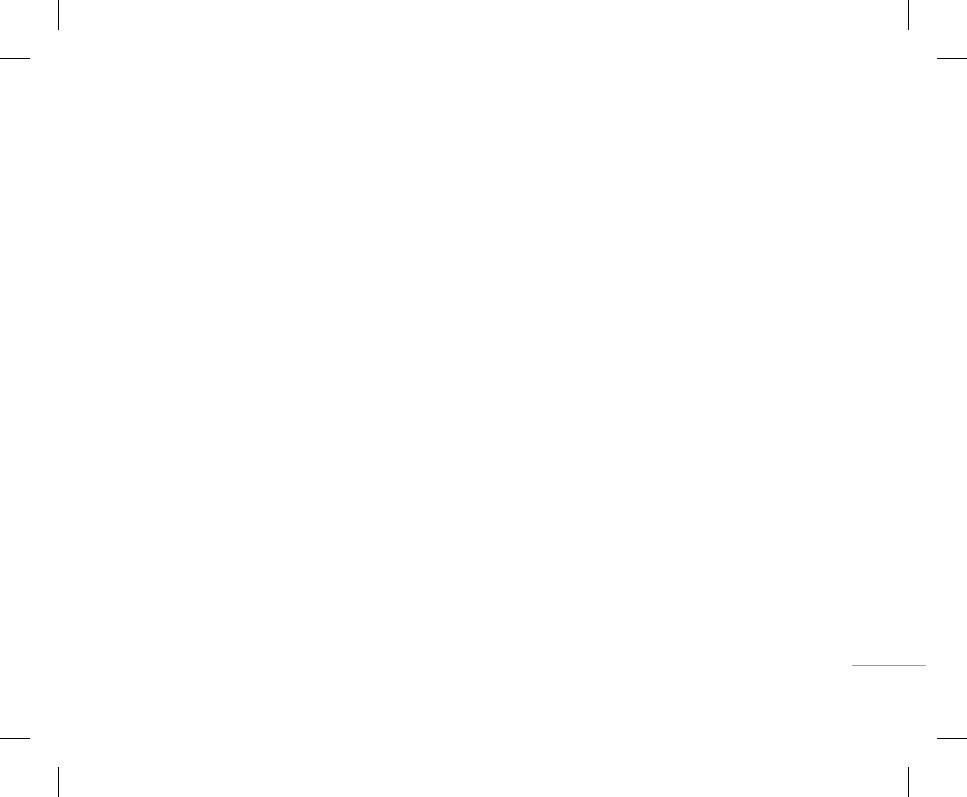
37
КОНТАКТЫ
1. Выберите меню Добавить запись.
• Сигнал группы: Дает возможность выбрать
1. Перемещайтесь по меню до функции Быстрый
Для того, чтобы создать новую визитную карточку,
2. Выберите тип памяти, где Вы хотите сохранить
различный звуковой сигнал для каждой группы.
набор и для активации нажмите клавишу < [OK].
нажмите левую функциональную клавишу <
информацию – На SIM-карте или В телефоне.
• Знак группы: В зависимости от группы Вы можете
2. Если Вы хотите добавить номер для быстрого
[Редактировать] и введите затем информацию в поля
подобрать необходимый символ.
Если установить В телефоне, Вам придется
набора, выберите пустую ячейку. После этого
ввода.
выбрать, какой из номеров Вы хотите установить в
• Добавить участника: Даёт возможность включить
Вы можете добавить необходимый номер из
нового участника в выбранную группу. В состав
качестве основного.
телефонной книжки телефона.
Настройки [Меню 2-7]
каждой группы может входить не более 20-ти
a. Нажмите < (левую функциональную
3. В меню быстрого набора выберите имя абонента,
Перемещайтесь по меню до функции Настройки и для
абонентов.
клавишу) для ввода имени.
после чего Вы можете Изменить или Удалить его, а
активации нажмите клавишу < [Выбрaть].
б. Нажмите < (левую функциональную клавишу)
• Удалить из группы: Вы можете удалить участника
также написать сообщение.
| КОНТАКТЫ
после ввода имени и наберите номер телефона.
• Сохранять на
из данной группы. Контакт удаляется только из
Выберите пункт меню Сохранять на и нажмите
списка группы, оставаясь при этом в памяти
г. Вы можете выбрать для созданного контакта
Собственный номер [Меню 2-5]
левую функциональную клавишу < [OK]
телефона или SIM-карты.
одну из групп нажимая на клавиши L , R.
(в зависимости от SIM карты)
- Если Вы выберите пункт Всегда спрашивать, то
д. Вы можете установить изображение путём
• Переименовать: Вы можете переименовать группу.
нажатия U , D , L , R.
Можно сохранить и проверить свой номер в
при сохранении контакта появится запрос, куда
• Удалить все: Позволяет удалить всех участников
SIMкарте.
сохранять контакт.
группы.
- Если Вы выберите На SIM-карте или В телефоне,
Группы [Меню 2-3]
контакт будет сохраняться в выбранное Вами
Визитная карточка [Меню 2-6]
Вы можете создать список из 20 участников для
место.
Быстрый набор [Меню 2-4]
каждой телефонной группы. Всего таких групп можно
Данная опция позволяет Вам создавать собственную
За каждой клавишей от 2 до 9 можно
создать 7. Доступны следующие опции:
визитную карточку с Вашим именем и номером
закрепить определенный номер из списка
телефона.
телефонной книжки. Долгим нажатием на заданную
• Список группы: Появится список участников данной
кнопку, можно напрямую вызвать абонента.
группы.
Оглавление
- ОГЛАВЛЕНИЕ
- ОГЛАВЛЕНИЕ
- ВВЕДЕНИЕ
- ВВЕДЕНИЕ
- ДЛЯ ВАШЕЙ БЕЗОПАСНОСТИ РЕКОМЕНДАЦИИ ДЛЯ БЕЗОПАСНОГО И ЭФФЕКТИВНОГО ИСПОЛЬЗОВАНИЯ
- РЕКОМЕНДАЦИИ ДЛЯ БЕЗОПАСНОГО И ЭФФЕКТИВНОГО ИСПОЛЬЗОВАНИЯ
- ФУНКЦИИ KG320
- ФУНКЦИИ KG320
- ПОДГОТОВКА К НАЧАЛУ РАБОТЫ
- ПОДГОТОВКА К НАЧАЛУ РАБОТЫ
- ОСНОВНЫЕ ФУНКЦИИ
- ОСНОВНЫЕ ФУНКЦИИ
- ВЫБОР ФУНКЦИЙ И ОПЦИЙ
- ВЫБОР ФУНКЦИЙ И ОПЦИЙ
- МЕНЮ ВО ВРЕМЯ РАЗГОВОРА
- МЕНЮ ВО ВРЕМЯ РАЗГОВОРА
- CXEМA МEНЮ
- CXEМA МEНЮ
- ИГРЫ И ПРИЛОЖЕНИЯ
- ИГРЫ И ПРИЛОЖЕНИЯ
- КОНТАКТЫ
- КОНТАКТЫ
- ОРГАНАЙЗЕР
- ОРГАНАЙЗЕР
- МУЛЬТИМЕДИА
- МУЛЬТИМЕДИА
- СООБЩЕНИЯ
- СООБЩЕНИЯ
- МОИ ПАПКИ
- ДИСПЛЕЙ
- ДИСПЛЕЙ
- ПРОФИЛИ
- ПРОФИЛИ
- АКСЕССУАРЫ
- АКСЕССУАРЫ
- БРАУЗЕР
- БРАУЗЕР
- ВЫЗОВЫ
- ВЫЗОВЫ
- НАСТРОЙКИ
- АКСЕССУАРЫ ТЕХНИЧЕСКИЕ ХАРАКТЕРИСТИКИ
- ТЕХНИЧЕСКИЕ ХАРАКТЕРИСТИКИ
- CONTENTS
- CONTENTS
- INTRODUCTION
- INTRODUCTION
- FOR YOUR SAFETY GUIDELINES FOR SAFE AND EFFICIENT USE
- GUIDELINES FOR SAFE AND EFFICIENT USE
- KG320 FEATURES
- KG320 FEATURES
- INSTALLATION
- INSTALLATION
- GENERAL FUNCTIONS
- GENERAL FUNCTIONS
- IN-CALL MENUSELECTING FUNCTIONS AND OPTIONS
- IN-CALL MENUSELECTING FUNCTIONS AND OPTIONS
- MENU TREE
- MENU TREE
- GAMES & APPS
- GAMES & APPS
- CONTACTS
- CONTACTS
- ORGANISER
- MULTIMEDIA
- MULTIMEDIA
- MESSAGES
- MESSAGES
- MY STUFF
- MY STUFF
- DISPLAY PROFILES
- DISPLAY PROFILES
- TOOLS
- TOOLS
- BROWSER
- BROWSER
- CALL REGISTER
- CALL REGISTER
- SETTINGS
- SETTINGS
- ACCESSORIES TECHNICAL DATA
- TECHNICAL DATA



